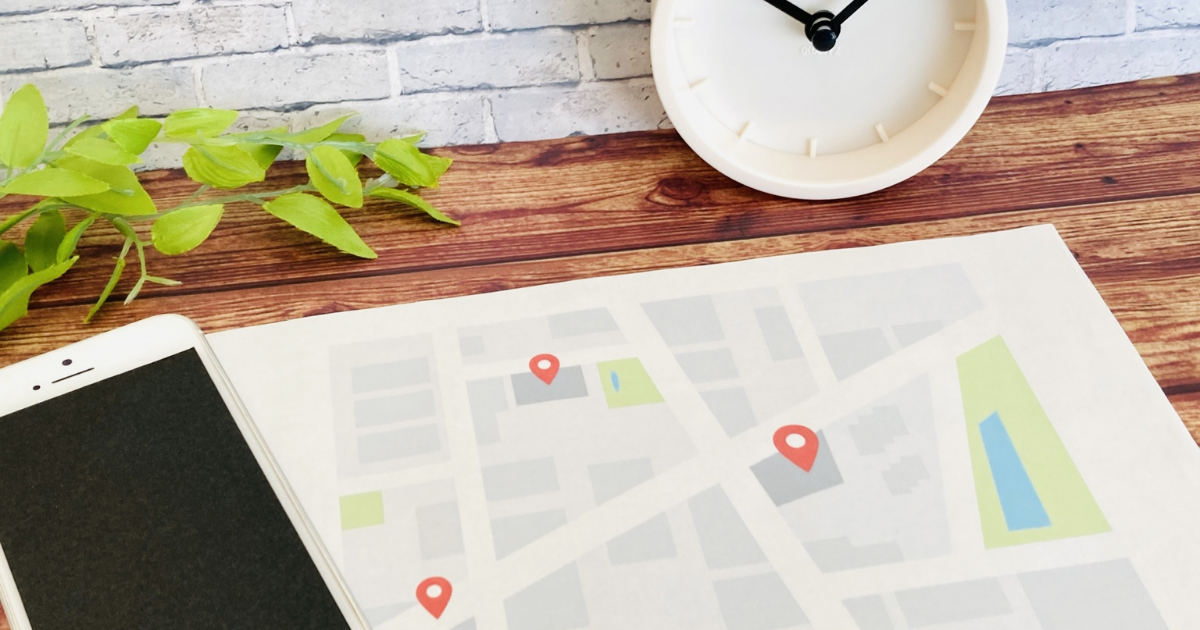Googleマップは、世界中の多くの人々が利用している人気の高い地図アプリケーションです。
Googleマップには、ルート検索機能があり、目的地までの最適な経路を表示することができます。この機能を利用することで、効率的に目的地にたどり着くことができます。
本文では、Googleマップのルート検索機能の使い方をわかりやすく説明します。
ステップ1:Googleマップを開く
まず最初に、スマートフォンやパソコンでGoogleマップを開きます。Googleマップを開くには、Googleの検索エンジンで「Googleマップ」と検索するか、Googleマップのアプリをダウンロードすることができます。
ステップ2:目的地を検索する
Googleマップを開いたら、目的地を検索します。目的地を検索するには、画面上部の検索バーに目的地の住所、施設名、地名、または交差点名を入力します。目的地の名前を入力すると、その場所が地図上に表示されます。
ステップ3:ルート検索を開始する
目的地を検索したら、ルート検索を開始します。ルート検索を開始するには、画面下部の「ルート検索」ボタンをタップします。または、目的地を検索した後に、目的地の場所にタップして、表示されたポップアップメニューから「ルート」を選択します。
ステップ4:出発地点を設定する
ルート検索を開始すると、出発地点を設定するように求められます。出発地点を設定するには、現在地を使用するか、別の住所や場所を入力することができます。出発地点を選択すると、ルート検索が開始されます。
ステップ5:ルートオプションを調整する
ルート検索を開始した後、ルートオプションを調整することができます。ルートオプションには、道路、高速道路、公共交通機関、徒歩、自転車などの選択肢があります。また、到着時間、到着時刻、交通状況、料金などを調整することもできます。
ステップ6:ルートを表示する
ルートオプションを調整したら、ルートを表示することができます。ルートを表示するには、画面下部の「ルート」ボタンをタップします。ルートが表示されると、出発地点から目的地までの最適な経路が地図上に表示されます。
ステップ7:ルート案内を開始する
ルートを表示したら、ルート案内を開始することができます。ルート案内を開始するには、画面下部の「案内を開始」ボタンをタップします。ルート案内が開始され、音声案内が提供されます。案内を受けながら、目的地まで移動します。
ステップ8:ルート案内を停止する
ルート案内を停止するには、画面下部の「停止」ボタンをタップします。ルート案内が停止され、地図上には現在地が表示されます。
まとめ
以上が、Googleマップのルート検索機能の基本的な使い方です。
Googleマップは、世界中の多くの場所を網羅しており、道路や交通状況の情報を提供しているため、移動中に役立ちます。また、Googleマップは、リアルタイムの情報を提供しているため、交通渋滞や工事などの影響を受けた場合にも、適切な経路を提供してくれます。
Googleマップのルート検索機能は、非常に使いやすく、多くの人々に利用されています。上記のステップに従って、効率的に目的地にたどり着くことができます。また、Googleマップには、多くの便利な機能がありますので、ぜひ利用してみてください。

Google
2025/3/9
Googleマップを使いこなす!移動からビジネスまで網羅する最強ナビ
スマートフォンで目的地を検索して、迷わずスイスイ移動できる――いまやそんな光景は当たり前になりつつあります。 その中心にある存在が、Googleが提供している「Googleマップ」です。一度は使ったことがある人も多いでしょうが、実はGoogleマップは「ナビ」だけでなく、日常生活やビジネス、観光まで幅広いシーンで活用できる便利機能をたくさん備えています。 たとえば、リアルタイムの交通情報をチェックして渋滞を回避したり、海外旅行でもオフラインマップを使って道に迷う不安を軽減したり、AR(拡張現実)を使った“ ...
ReadMore

Google
2023/3/27
Googleマップでピンを立てる手順と方法について
Googleマップは、オンラインマッピングサービスであり、世界中の地理情報を提供しています。Googleマップを使用することで、様々な場所や施設を探すことができます。 また、自分が行ったことのある場所や、友人や家族の住所などをマップ上にピンを立てることができます。本稿では、Googleマップのピンを立てる方法について詳しく説明していきます。 Googleマップのピンとは Googleマップのピンとは、地図上にマーカーとして表示されるアイコンのことです。このピンを立てることで、自分が行ったこと ...
ReadMore

Google
2023/3/25
Googleマップをオフラインで使う方法と手順について
Googleマップは、インターネット接続があれば、どこでも使える非常に便利なアプリです。しかし、インターネット接続が不安定な場所や、海外旅行でのローミング料金を避けたい場合など、オフラインでも使える方法があると便利です。 以下では、Googleマップをオフラインで使用する方法を説明します。 Googleマップのダウンロード オフラインでGoogleマップを使用するには、まず地図データをダウンロードする必要があります。Googleマップは、地図データをダウンロードして保存することができます。ダ ...
ReadMore

Google
2023/3/24
Googleマップでできること一覧と活用方法
Googleマップは、地図やナビゲーション機能を提供するウェブベースのサービスです。以下は、Googleマップでできる主なことの一覧です。 基本的な地図表示 地図や衛星画像を表示し、ズームイン・ズームアウトやパンニングが可能です。 アプリを開いて、地図が表示されます。 地図をスワイプすることでパンニングが可能です。 ピンチイン・ピンチアウトでズームイン・ズームアウトができます。 ルート検索 出発地と目的地を入力することで、最適なルートと所要時間を表示します。車、公共交通機関、徒歩、自転車に対 ...
ReadMore

Google
2023/3/23
GoogleマップのARナビゲーションの使い方
Googleマップは、Googleが提供する地図アプリで、世界中の様々な場所を探索したり、ナビゲーションを使用して目的地に向かったりすることができます。 Googleマップは通常の地図や衛星画像、ストリートビューなどの豊富な情報を提供していますが、ARナビゲーション機能を使用することで、スマートフォンのカメラを使って現実の世界にルートを表示することができます。 ARナビゲーション機能は、スマートフォンのカメラを使用するため、実際の現実世界を背景に、ナビゲーションを表示することができます。 つまり、道路や建 ...
ReadMore